联想如何连接打印机
随着科技的不断发展,打印机已经成为我们日常生活中不可或缺的设备,而如何连接打印机,尤其是无线打印机的网络设置,就显得格外重要。联想无线打印机网络设置可以通过简单的步骤来完成,让我们能够轻松实现无线打印,提高工作效率。在这个信息化的时代,掌握如何连接打印机的技巧是非常有必要的,让我们一起来了解一下吧。
步骤如下:
1.首页把无线打印机插上网线,加入到我们的局域网内。并给它分配个IP地址,如:192.168.1.146。
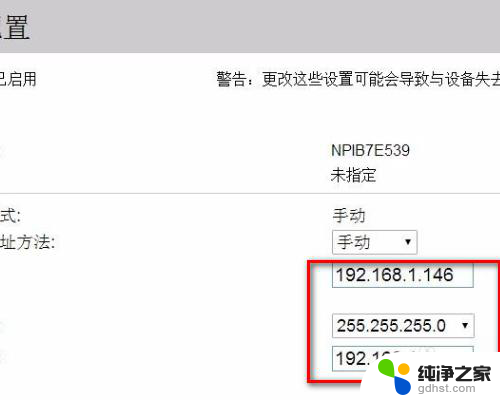
2.打开电脑控制面板中的【设备和打印机】。
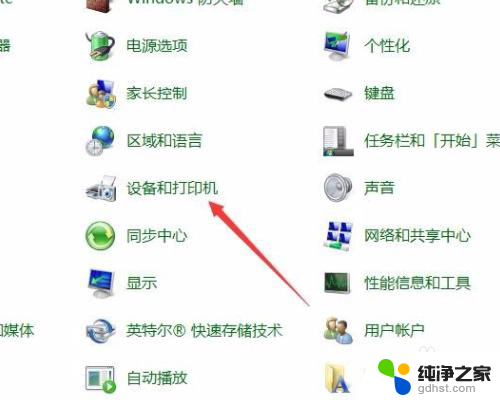
3.点击菜单上的【添加打印机】方法相同。
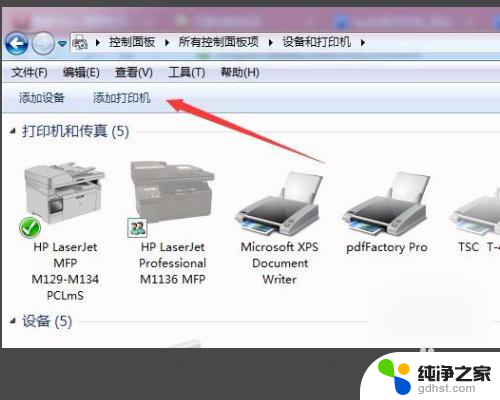
4.添加网络无线打印机,自动搜索局域网中的打印机。
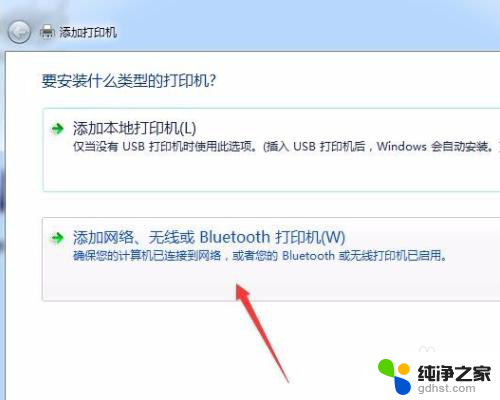
5.找到打印机以后双击直接安装,可以看到地址为接下去就安装驱动。一直下一步就OK了。设置的IP。
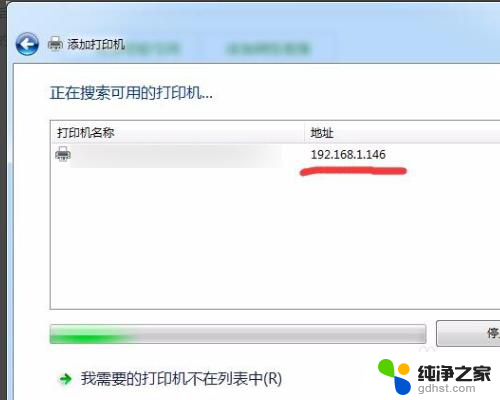
6.接下去就安装驱动,一直下一步就OK了。
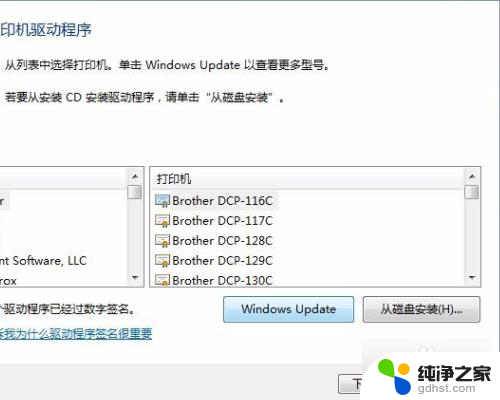
7.总结:1、首页把无线打印机插上网线,加入到我们的局域网内。并给它分配个IP地址,如:192.168.1.146。2、打开电脑控制面板中的【设备和打印机】。3、点击菜单上的【添加打印机】方法相同。4、添加网络无线打印机,自动搜索局域网中的打印机。5、找到打印机以后双击直接安装,可以看到地址为接下去就安装驱动。一直下一步就OK了。设置的IP。6、接下去就安装驱动,一直下一步就OK了。
以上就是联想如何连接打印机的全部内容,如果你遇到这种情况,你可以按照以上操作来解决问题,非常简单快速且一步到位。
- 上一篇: 佳能打印机怎么连接笔记本电脑打印
- 下一篇: mac桌面壁纸怎么设置
联想如何连接打印机相关教程
-
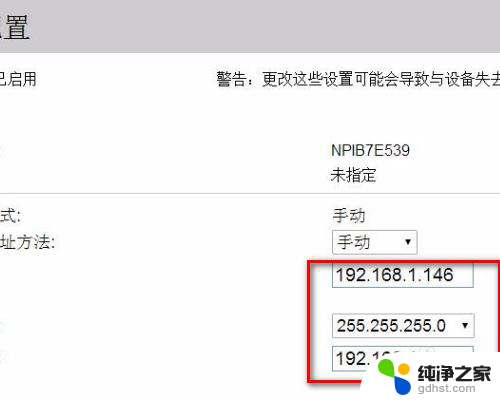 联想电脑如何连接打印机设备
联想电脑如何连接打印机设备2024-02-09
-
 联想的打印机怎么连接电脑
联想的打印机怎么连接电脑2024-05-10
-
 联想打印机usb连接电脑无法识别
联想打印机usb连接电脑无法识别2023-11-24
-
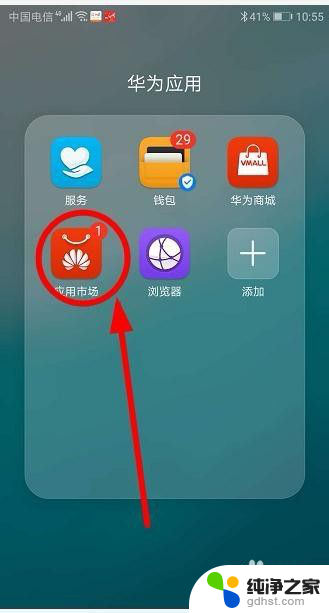 惠普如何连接手机无线打印
惠普如何连接手机无线打印2024-05-22
电脑教程推荐
- 1 怎么设置笔记本电脑锁屏时间
- 2 笔记本怎么连无线蓝牙鼠标
- 3 联想小新pro14进入bios
- 4 怎么设置电脑熄灭屏幕时间
- 5 怎么知道路由器的ip地址
- 6 电脑可以连接网络机顶盒吗
- 7 电脑关机一直卡在正在关机
- 8 电脑设置休眠怎么唤醒
- 9 笔记本电脑保存快捷键
- 10 戴尔笔记本怎么充不进去电